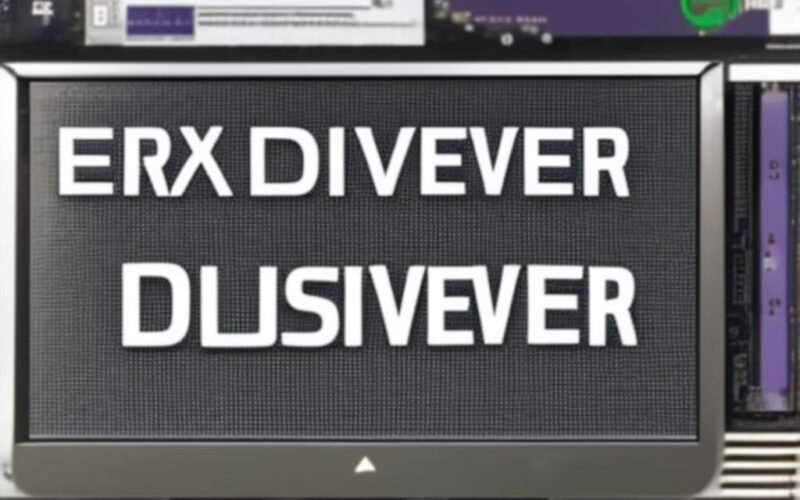Sterownik ekranu to kluczowy element w komputerze, który kontroluje wyświetlanie obrazu na monitorze. Jeśli wystąpią problemy z tym urządzeniem, użytkownik może doświadczyć różnych problemów, takich jak nieprawidłowe wyświetlanie obrazu lub całkowity brak obrazu. W tym artykule omówimy, jak naprawić sterownik ekranu, aby przywrócić prawidłowe działanie monitora.
Sprawdź połączenie kabla monitora
Pierwszą rzeczą, jaką należy zrobić, gdy monitor wydaje się nie działać, jest sprawdzenie połączenia kabla monitora z komputerem. Upewnij się, że kabel jest odpowiednio podłączony zarówno do monitora, jak i do komputera. Możesz również spróbować podłączyć inny kabel monitora lub podłączyć monitor do innego komputera, aby sprawdzić, czy problem wynika z kabla lub z komputera.
Zaktualizuj sterownik ekranu
Jeśli połączenie kabla jest w porządku, a problem nadal występuje, warto zaktualizować sterownik ekranu. Aby to zrobić, należy przejść do menedżera urządzeń i odnaleźć sterownik ekranu. Następnie kliknij prawym przyciskiem myszy i wybierz opcję “Zaktualizuj sterownik”. Możesz również pobrać najnowszą wersję sterownika ze strony internetowej producenta i zainstalować ją ręcznie.
Przeinstaluj sterownik ekranu
Jeśli aktualizacja sterownika nie pomogła, warto spróbować przeinstalować sterownik ekranu. Najpierw należy odinstalować obecny sterownik ekranu, a następnie ponownie zainstalować sterownik z płyty CD lub ze strony internetowej producenta. Upewnij się, że pobierasz i instalujesz odpowiedni sterownik dla Twojego systemu operacyjnego i karty graficznej.
Sprawdź kartę graficzną
Jeśli żadne z powyższych rozwiązań nie pomogło, problem może leżeć w karcie graficznej. Sprawdź, czy karta graficzna jest odpowiednio zamontowana w slocie i czy nie ma na niej uszkodzeń. Możesz również spróbować podłączyć inną kartę graficzną, aby sprawdzić, czy problem wynika z karty graficznej lub z innego źródła.
Skontaktuj się z serwisem
Jeśli powyższe kroki nie pomogły, najlepiej skontaktować się z serwisem komputerowym lub z producentem komputera lub kartą graficzną. Specjaliści z tych firm będą w stanie pomóc w rozwiązaniu problemu związanych z sterownikiem ekranu. Pamiętaj, że nieprawidłowości w sterowniku ekranu mogą prowadzić do poważnych problemów z wyświetlaniem obrazu i że warto podjąć odpowiednie kroki, aby naprawić ten problem jak najszybciej.
Często zadawane pytania
Jak mogę sprawdzić, jaką kartę graficzną mam?
Aby sprawdzić, jaką kartę graficzną masz, należy przejść do menedżera urządzeń w systemie Windows. Kliknij prawym przyciskiem myszy menu Start, a następnie wybierz opcję “Menedżer urządzeń”. W sekcji “Karty graficzne” znajdziesz informacje na temat swojej karty graficznej.
Czy nieaktualny sterownik ekranu może wpłynąć na wydajność komputera?
Tak, nieaktualny sterownik ekranu może negatywnie wpłynąć na wydajność komputera, zwłaszcza w przypadku gier i innych zadań wymagających dużej mocy obliczeniowej. Dlatego warto regularnie aktualizować sterowniki ekranu, aby zapewnić maksymalną wydajność komputera.
Czy sterownik ekranu jest ważny dla monitora?
Tak, sterownik ekranu jest kluczowym elementem dla monitora, ponieważ kontroluje wyświetlanie obrazu na ekranie. Bez właściwego sterownika ekranu użytkownik może doświadczyć problemów z wyświetlaniem obrazu lub całkowitej utraty obrazu.
Czy istnieje możliwość uszkodzenia monitora przez nieprawidłowe działanie sterownika ekranu?
Tak, nieprawidłowości w sterowniku ekranu mogą prowadzić do uszkodzenia monitora, zwłaszcza jeśli problem zostanie nie naprawiony przez dłuższy czas. Dlatego warto podjąć odpowiednie kroki, aby naprawić problem z sterownikiem ekranu jak najszybciej.
Podobne tematy